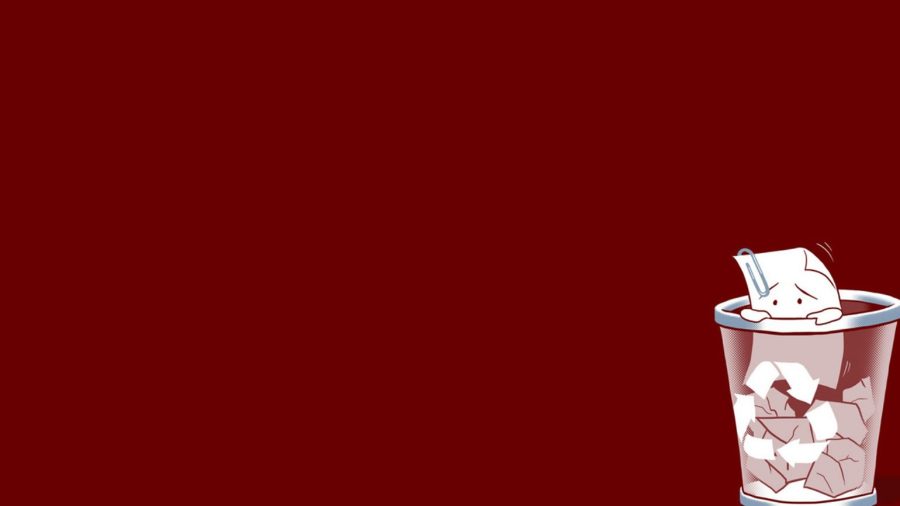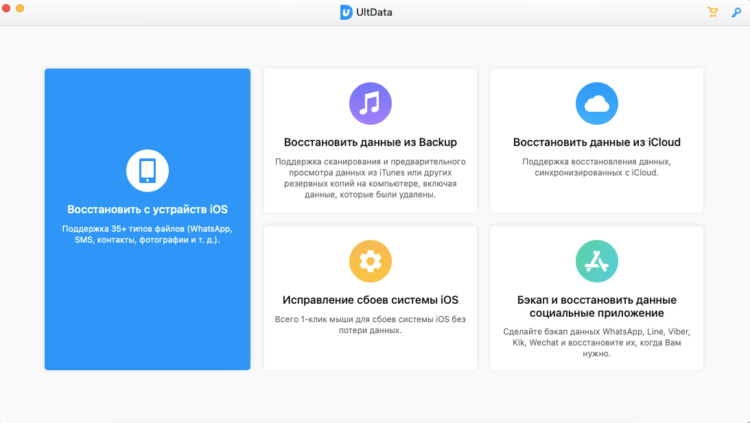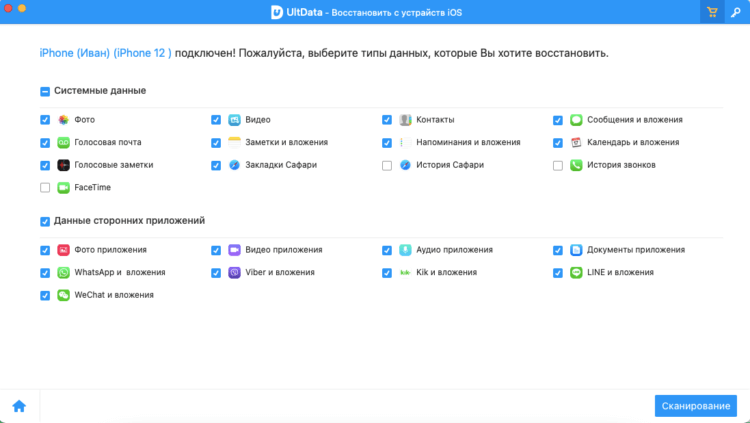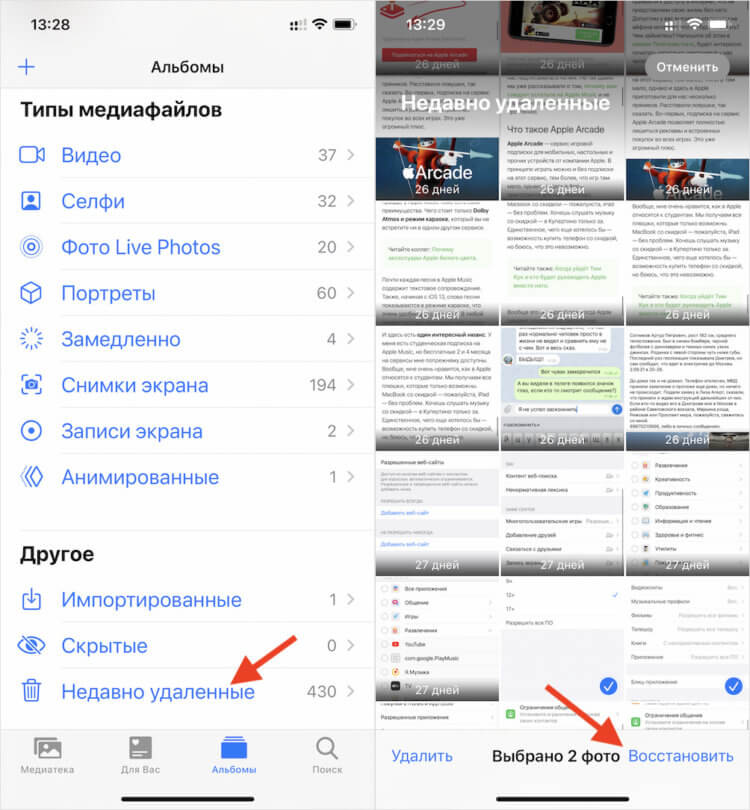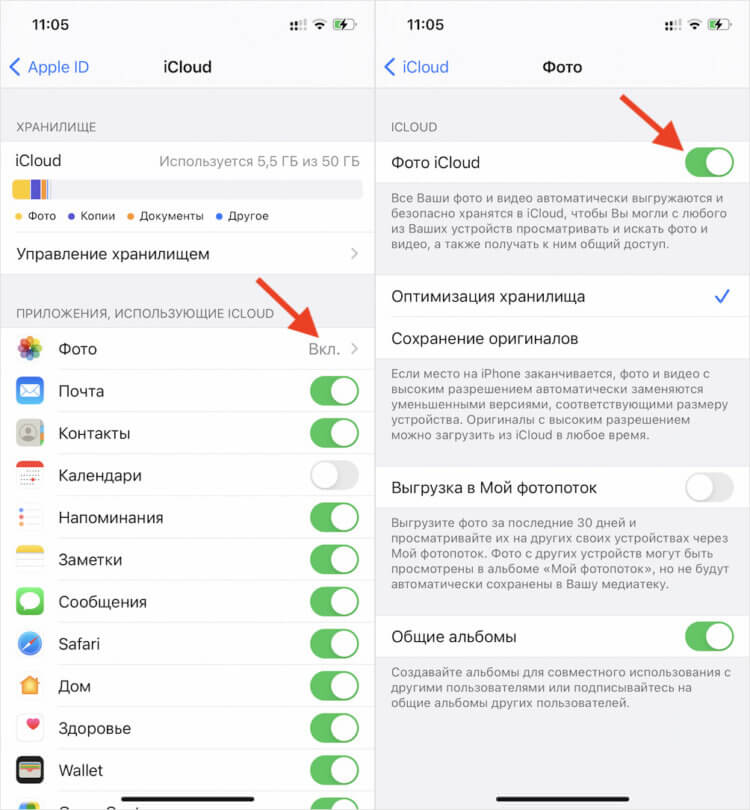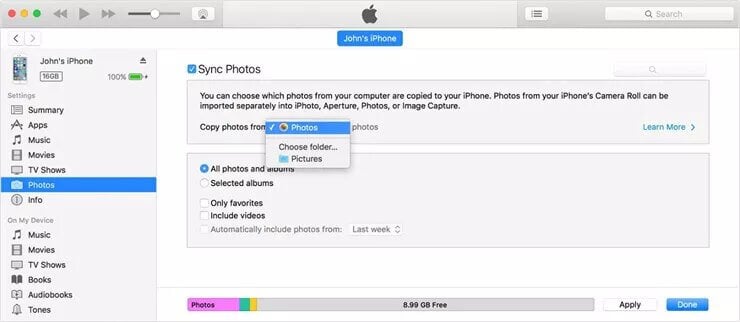- Guide-Apple
- Самые интересные новости о технике Apple и не только.
- Как очистить корзину на айфоне?
- Как очистить корзину в iPhone?
- Выводы
- Где в iPhone находится «Корзина» с удаленными фотографиями?
- Как открыть и где находится «Корзина» на iPhone?
- Как восстановить удаленные фотографии?
- Как очистить корзину в iPhone?
- Как восстановить удалённые фото на Айфоне. 4 рабочих способа
- Как восстановить фото на айфоне
- Как восстановить фото из удалённых на Айфон
- Как синхронизировать фото в Айклауд
- Как восстановить фото из iCloud
- Как восстановить фото через Айтюнс
- Как в iPhone и смартфонах найти корзину и очистить ее
Guide-Apple
Самые интересные новости о технике Apple и не только.
Как очистить корзину на айфоне?
Наверняка, если вы только приобрели себе новенький айфон, то после удаления файла быстренько ищите корзину, чтобы ее очистить и освободить место на устройстве.
Сегодня мы поговорим на эту тему и я вам расскажу все в детальнейших подробностях. Статья будет не слишком большая, но весьма информативная.
Как очистить корзину в iPhone?
Если вы еще не слишком знакомы со своим новым устройством, я немного расскажу принцип работы с файлами на iPhone и потихоньку дойдем до удаления. 
Итак, Apple всегда боролись за безопасность личных данных пользователей и поэтому, iOS является закрытой ОС, которая имеет весьма много ограничений.
Для примера, вы не сможете просто брать и скидывать файлы на это устройство как на флешку. Для этого понадобится взлом и дополнительное ПО.
Для каждого типа файлов у нас есть определенная программа и по сути вы загружаете файл именно туда, а не в устройство. Дальше все действия происходят именно там.
Самым простым примеров возьмем файл PDF. Его можно открыть при помощи Adobe Reader или iBooks. Загрузив файл в эти приложения, вы потом его удаляете и оно просто исчезает.
Никакой корзины на устройстве нету. Но, есть одно исключение и оно касается фотографий.
Я не помню точно в какой версии iOS это появилось, но сейчас можно найти в стандартном приложении Фото такой раздел, как Недавно удаленные фото. 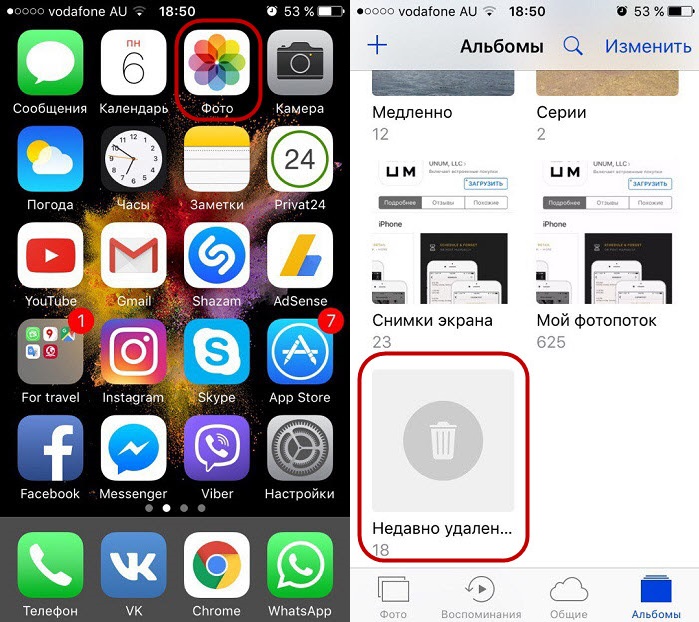
Если вы удалили фотографию или видео, то можете не сомневаться, что сейчас оно находится именно там. Его можно как восстановить обратно, так и полностью удалить.
Если на вашем айфоне не так и много места, то лучше всего чистить этот раздел самостоятельно и как можно чаще. Особенно, когда дело касается видео и весит оно реально много.
Выводы
Примерно такие дела обстоят с корзиной на iPhone и где именно она находится. Как видите, частично она имеется на этом устройстве и теперь вы знаете, как ее очистить.
Возможно, в будущем все кардинально поменяется и мы сможем получить более свободный доступ. Но пока приходится пользоваться только имеющимся методами.
Источник
Где в iPhone находится «Корзина» с удаленными фотографиями?
Когда вы удаляете фотографии из своего iPhone, они перемещаются в «Корзину» на 40 дней. На протяжении этого периода, пользователь может восстановить фото. Но как это сделать и где в iPhone находится «Корзина» с удаленными фотографиями? Об этой простой но важной теме вы расскажем в этой статье.
Как открыть и где находится «Корзина» на iPhone?
В операционной системе iOS нет отдельной кнопки с переходом в «Корзину», чтобы она была на видном месте. И не все пользователи сразу понимают, где находятся только что удаленные фото. Для перехода в это место, сделайте вот такие действия:
- запустите на iPhone галерею с фотографиями
- в нижней части, откройте пункт «Альбомы»
Все в несколько кликов и вы попали в «Корзину» в вашем iPhone. На всех удаленных фотографиях показано время, сколько дней осталось до безвозвратного их уничтожения. Для удобства, сортировка фото начинается от старых и к тем, что недавно были удалены.
Как восстановить удаленные фотографии?
Если вы удалили фото и хотите его восстановить из корзины — это не составить большого труда. Для этого:
- откройте раздел с недавно удаленными, как это было описано выше
- нажмите на кнопку «Выбрать» и отметьте те удаленные фотографии, которые хотите вернуть назад в галерею
- снизу у вас отобразится кнопка «Восстановить» — нажмите на нее
После проделанных шагов, выбранные фотографии переместятся в основную галерею вашего iPhone и в то место, где были до удаления.
Как очистить корзину в iPhone?
Если мы начали описывать все действия с «Козиной», следует отметить и такую возможность как очищение. Оно особенно нужно, когда на iPhone недостаточно место и вы регулярно следите, чтобы не было лишних файлов и фотографий. Чтобы очистить корзину в айфоне, сделайте вот что:
- откройте «Корзину» в вашем iPhone, как это было показано выше в нашей инструкции
- нажмите на верхнюю кнопку «Выбрать«
- слева снизу у вас появится кнопка «Удалить все» — нажмите на нее
появится всплывающее окно с подтверждением и общим количеством удаляемых фото — нажмите «Удалить»
Когда вы подтвердите, то через секунду вы увидите пустую корзину. Рекомендуем быть внимательными и просматривать все фото, которые вы собираетесь удалить. После этого подтверждения, вы больше не сможете восстановить те фотографии.
На этом наша статья подошла к концу. Если вы изучаете возможности своего iPhone или интересуетесь советами — переходите на наш основной раздел посвященной данной теме. Мы регулярно пополняемо коллекцию полезных инструкций для iOS.
Источник
Как восстановить удалённые фото на Айфоне. 4 рабочих способа
Несмотря на всю технологическую продвинутость iOS, Apple до сих пор не додумалась встроить в систему единую корзину, куда перемещались бы все данные после удаления. Это было бы очень удобно, потому что зачастую мы необдуманно стираем какие-то файлы, а потом жалеем об этом, но возможности восстановить большинство из них уже нет. Ведь, если приложения можно просто скачать заново из App Store, то вот со всем остальным такой трюк уже не сработает. Но выход из ситуации есть.
Случайно или необдуманно удалили все фото? Их ещё можно восстановить
На самом деле довольно странно, что Apple не предусмотрела быстрое восстановление удалённых данных на iOS, хотя такая возможность в системе есть. Дело в том, что если мы подключим iPhone к компьютеру и запустим утилиту Tenorshare UltData, она сможет найти файлы, которые были удалены, и предложит восстановить их.
Чаще всего люди не знают, как восстановить удалённые фото на iPhone, потому что они предварительно не озаботились созданием резервной копии или не выгрузили их в облако. Сделать это довольно просто, особенно, если у вас под рукой есть приложение для восстановления удалённых фотографий на Айфоне.
Как восстановить фото на айфоне
- Скачайте приложение Tenorshare UltData по этой ссылке;
- Подключите iPhone к компьютеру по Lightning-кабелю;
Для восстановления удалённых фото нажмите большую синюю кнопку
- Запустите Tenorshare UltDate и нажмите «Восстановить»;
На этом этапе можно выбрать виды данных для восстановления
- Выберите данные, которые хотите вернуть, и начните сканирование;
Выбирайте удалённые фото и восстанавливайте их в любом формате
- Выберите фото для восстановления (можно восстановить их на iPhone, а можно – на компьютер);
- Подтвердите восстановления и дождитесь окончания восстановления.
Таким образом можно восстановить фотографии на iOS, даже если вы удалили их из удалённых, а также довольно широкий спектр данных – от истории поисковых запросов в Safari и списка контактов до видеороликов и входящих и исходящих сообщений с вложениями. Тут даже можно восстановить данные WhatsApp, которые вы по случайности удалили.
Как восстановить фото из удалённых на Айфон
Несмотря на то что на iOS нет единой корзины, для фотографий Apple предусмотрела отдельный альбом, куда сгружаются все удалённые снимки и видеозаписи перед финальным удалением. Он так и называется «Удалённые». Весь контент, который вы удаляете, предварительно перемещается туда и хранится там 30 дней. В течение этого времени его ещё можно восстановить.
Вот как это сделать:
- Запустите штатное приложение «Фото» у себя на iPhone;
- Пролистайте альбомы вниз до раздела «Недавно удалённые»;
Фотографии хранятся в альбоме «Удалённые» в течение 30 дней
- Нажмите кнопку «Выбрать» и выберите нужные фото;
- Теперь нажмите кнопку «Восстановить» и подтвердите восстановление.
Как синхронизировать фото в Айклауд
Для тех, кто заранее озаботился сохранением резервной копии с нужными данными, есть другой способ. Он заключается в том, чтобы восстановить фото из Айклауд. Сделать это очень просто, но нужно соблюсти одно условие – необходимо включить функцию синхронизации фотографий с облаком.
Чтобы включить синхронизацию фото с iCloud, необходимо:
- Перейдите в «Настройки» и нажмите на своё имя вверху;
- Выберите раздел iCloud и откройте вкладку «Фото»;
Чтобы восстанавливать данные из iCloud, не забудьте включить синхронизацию с облаком
- В открывшемся окне включите параметр «Фото iCloud»;
- Убедитесь, что в облаке хватает места для выгрузки фото.
Как восстановить фото из iCloud
После того, как вы включите синхронизацию фотографий с iCloud, они будут сохраняться в облако, а вы сможете удалить их с устройства без риска безвозвратной утери. Просто тогда, когда они вам понадобятся, вы сможете быстро и непринуждённо восстановить фото на Айфоне из iCloud, загрузив себе на устройство заново.
Для восстановления фотографий из iCloud, нам тоже пригодится утилита Tenorshare UltData:
- Запустите утилиту Tenorshare UltData на компьютере;
- Подключите iPhone к компьютеру по Lightning-кабелю;
Восстанавливать данные из iCloud через UltData намного удобнее, чем напрямую
- В интерфейсе утилиты нажмите «Восстановление из iCloud»;
После окончания загрузки все фото появятся в этом окне
- Войдите в свою учётную запись Apple ID и выберите нужные фото;
- Отметьте их галочками и нажмите «Восстановить».
Как восстановить фото через Айтюнс
Устройства Apple синхронизируются не только с облаком, но и с iTunes. Да, многие пренебрегают таким способом сохранения резервных копий, потому что для этого нужно подключать смартфон по кабелю к компьютеру. Однако это один из самых надёжных и к тому же единственный бесплатный способ вернуть удалённые фото на Айфон. Поэтому не пренебрегайте им.
Предположим, что вы уже синхронизировали фотографии с iTunes. Вот, что вам нужно сделать:
- Подключите iPhone к компьютеру и запустите iTunes (или Finder);
- Перейдите в раздел «Фото» и отметьте фото для восстановления;
Восстанавливать фото через iTunes не люблю больше всего на свете
- Перейдите в основной раздел и запустите синхронизацию данных;
- Дождитесь завершения синхронизации – фото появятся в iPhone.
Кстати говоря, если вам по какой-то причине не нравится iTunes или Finder (в новых версиях macOS), вы можете воспользоваться Tenorshare UltData для восстановления резервной копии. Просто откройте вкладку «Восстановить из Backup», дайте утилите разрешение на чтение резервных копий и восстановите нужную с её помощью.
Источник
Как в iPhone и смартфонах найти корзину и очистить ее
Прошло то время, когда покупая телефон, нужно было приобрести внешний накопитель. Зачем? Да затем, что на самом смартфоне практически не было дополнительного хранилища, а фото и видео от друзей требовали немало места. Современные производители предлагают внушительный объем памяти…. И он резко заканчивается. Вроде бы и не копили ничего, а памяти нет. Придется чистить «корзину», а вот где ее найти и как почистить – в этом стоит разобраться подробнее.
Иногда на устройстве слишком много файлов
Искать корзину в старых версиях Android не стоит, ее там нет. Появился специальный файл сравнительно недавно. Стоит знать, что удаленный в корзину контент хранится там не более 2 месяцев. В течение этого срока пользователь может восстановить любой удаленный файл, но как только 2 месяца истекут, корзина будет очищена от старых файлов, восстановление станет невозможным.
Корзина есть в новых версиях Андроид
Без корзины жить можно, но сложно, поэтому разработчики предлагают приложения, которые станут неплохой альтернативой стандартной корзины. Установка каждого приложения бывает платной или бесплатной. Платные не всегда лучше, однако в бесплатных больше рекламы.
Приложение подойдет для устройств, не поддерживающих файловые менеджеры. Проводник удаляет один или несколько веб-приложений, создает резервную копию. Для удаления файлов кликают на клавишу в верхней части страницы, затем выбирают нужные для удаления файлы, зажимают их и кликают кнопку деинсталляции.
Приложение работает как папка временного хранения для любых файлов. Устанавливая приложение, пользователь получает полноценную корзину, где можно просмотреть все удаленные файлы. Для своевременной чистки Dumpster, заходят в настройки ПО и включают необходимую функцию.
Пока опция удаления не активирована, пользователь может просмотреть перемещенные файлы и восстановить их. Ручное удаление запускают клавишей Empty, работает ПО и без сети.
Приложение станет неплохой заменой стандартной корзине
Уникальное приложение, которое кроме всех стандартных опций может включить блокировку. Если установить пароль, можно ограничить доступ к удаленным объектам. Опцию автоочистки также включают вручную, доступна очистка через 7-30-90 суток. Пока очистка отключена, в Recycle master можно хранить файлы, которые не нужно видеть большому кругу людей.
Облачные сервисы работают по одному алгоритму – в них загружают файлы, где потом контент синхронизируется. Если пользователь ошибочно удаляет файл, он всегда имеет возможность его восстановить.
Очистку корзины выполняют вручную, поэтому пока пользователь не занялся этим делом, все файлы будут храниться. Период хранения не ограничен, объем также зависит от возможностей пользователя. Потому можно подключить облачный сервис и не думать о свободном месте на собственном устройстве.
К самым популярным сервисам относят:
- Microsoft OneDrive – не удаляет файлы;
- Google Drive – можно разом очистить всю корзину;
- Dropbox – корзины нет, файлы становятся скрытыми.
Выбор в пользу того или иного облачного сервиса делает сам владелец устройства. Пользование сервисом платное, перед началом работы стоит оценить преимущества и выгоды предложения.
Облачные сервисы – простой и надежный способ удаления контента из памяти гаджета
Корзина на iPhone – это папка, которая занимает место и тормозит работу. Очистив эту папку, владелец iPhone или другого iOS устройства освободит не менее 3 Гб. Что нужно сделать:
- Найти приложение Фото. Нажать клавишу выбора.
- Выделить галочками файлы, которые нужно удалить.
- В нижней части экрана справа нажать иконку корзины, кликнуть на нее.
- Выйти в раздел Альбомы, найти вкладку «недавно удаленные».
- Просмотреть выбранные файлы и дождаться их автоматического удаления.
Также можно выбрать носители информации и одним кликом их удалить навсегда.
Удаление мусорных файлов может отнять немало времени
Источник